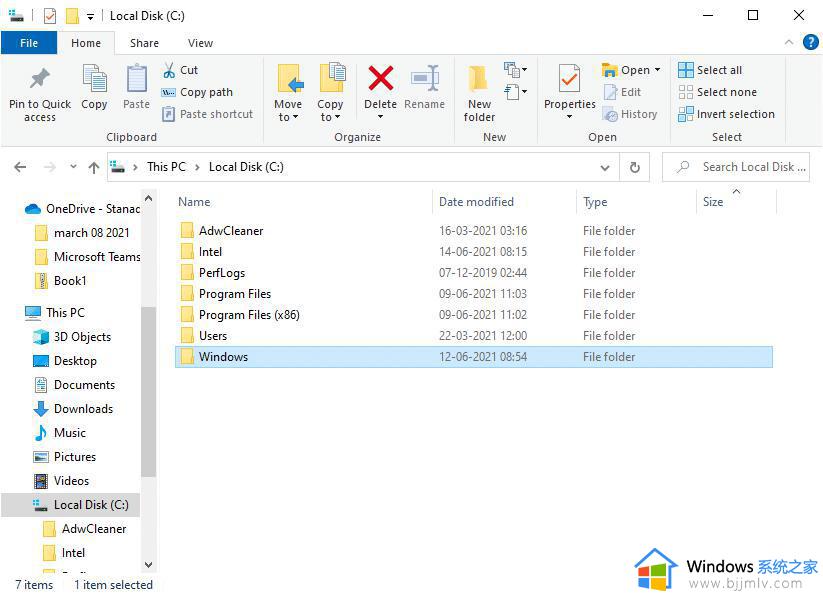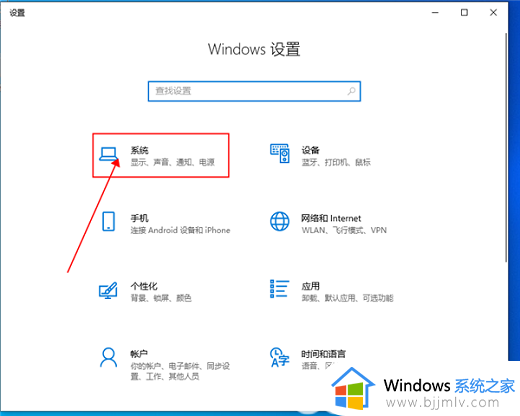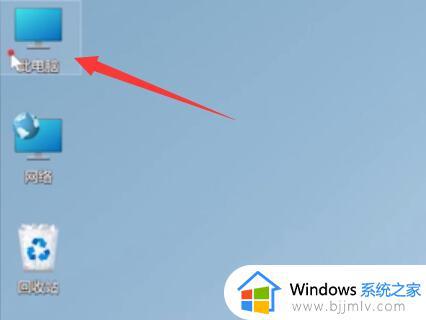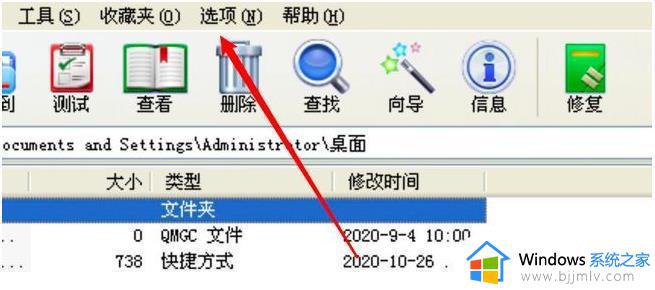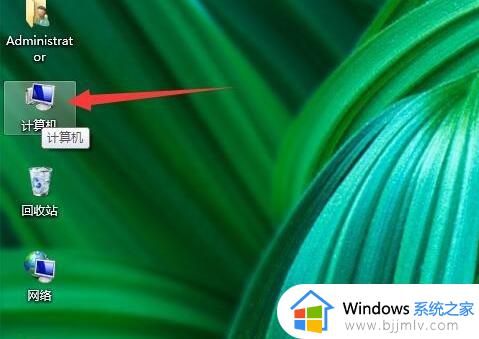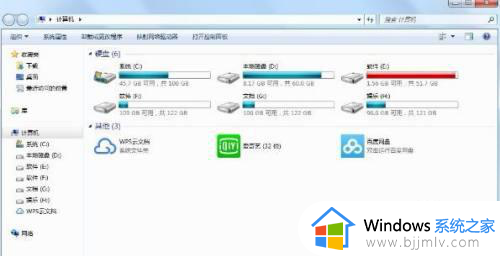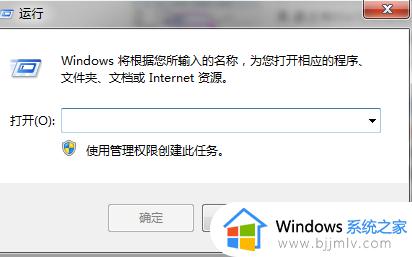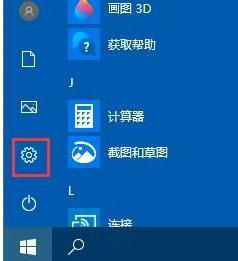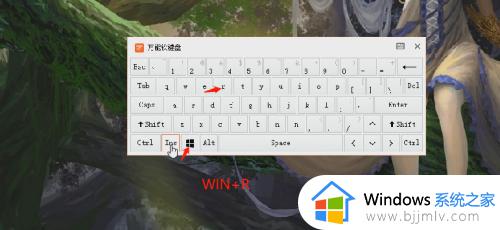windows清理临时文件如何操作 windows怎么清理临时文件
更新时间:2023-10-11 15:32:13作者:skai
众所周知,我们的windows操作系统中运行一段时间后就会产生临时文件,如果我们没有定期的清理这些临时文件的话,就会导致电脑磁盘空间被占据,从而引起电脑卡顿,不过很多小伙伴都不知道怎么清理临时文件,今天小编就教给大家windows清理临时文件如何操作。
解决方法如下:
1、首先在电脑中,点击左下角的开始图标。
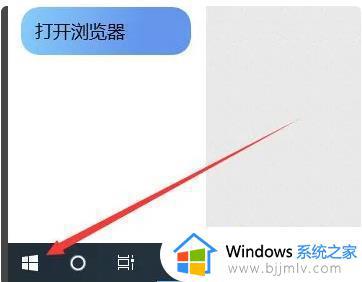
2、之后点击设置图标。
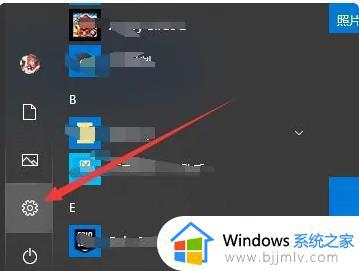
3、然后在打开的设置页面中,点击第一个系统。
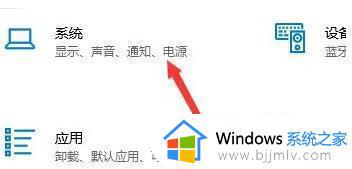
4、接着在打开的系统窗口中,点击存储。

5、然后点击临时文件。
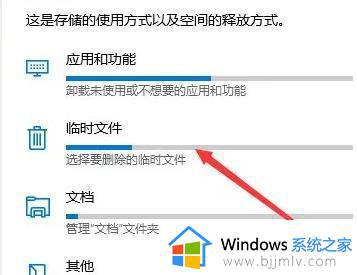
6、勾选想要删除的文件后,点击删除文件。等待一会,系统就会清理掉刚刚选择的临时文件。
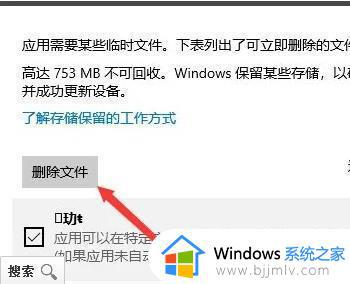
以上全部内容就是小编带给大家的windows清理临时文件操作方法详细内容分享啦,小伙伴们如果你们有需要的话可以跟着小编一起来看看,希望对各位都有帮助。